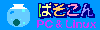サブモニタをEV2795 に置き換えたので、
メインは27インチ3840x2160でサブが2560x1440 になりました。
メインの27インチ4Kは文字が小さくなるので、
こちらは125% に拡大して表示するようにWindows10 で設定してます。
27インチで4K は細かすぎると学習してたので、
今回は同じ27インチでもWQHD を購入しました。
拡大は設定せずに、100% で使用するつもりでした。
サブ
2560x1440
100%
|
メイン
3840x2160
125%
|
ところがデュアルモニタでそれぞれ拡大率が異なる場合、
アプリケーションのウィンドウをモニタ間で移動したときに大きさが変換されてしまい、
そのせいで細部の表示、特に文字ががぼやけてしまうようです。
OS はWindows10 (21H2)です。
例えばメインの125% 拡大の4K液晶でFireFox を起動すると、表示は正常です。
この状態でFireFox のウィンドウをサブの100% WQHD液晶に移動すると、
半分ぐらい移動した時にFireFox画面が縮小され、
その縮小処理の品質が悪く細部が乱れてしまいます。
買い替え前のSONY SDM-P234B でもこの現象はあったのですが、
この液晶モニタが古い(2004年購入)から表示がブレてきてるのだと誤認してたようです。
回避策として、サブモニタもメインと同じ125%
の拡大をWin10 で設定したところ、
アプリウィンドウ細部のクオリティ劣化を回避できました。
サブ
2560x1440
125%
|
メイン
3840x2160
125%
|
そのかわり2560x1440 が125% 拡大のため実質2048x1152
の解像度にダウンしてしまいます。
こんなことになってしまうとは。
教訓として、同じ液晶サイズ(インチ)の場合、
メインモニタとサブモニタの解像度はそろえた方がよいようです。
私の場合、メインモニタが27インチ4K解像度なので、
27インチサブモニタも4K をチョイスするべきでした。
または、メインモニタが27インチ4Kなので125% に拡大しているわけですが、
設置可能であれば32インチなど、
そもそももっと大きいサイズの4K
モニタにして拡大なしの100%で運用するべきでした。
結局メインモニタが27インチで4K
という中途半端なスペックであることが不幸の根源のようです。